Kā: 8 stilīgākās slēptās funkcijas jūsu iPhone televizora lietotnei
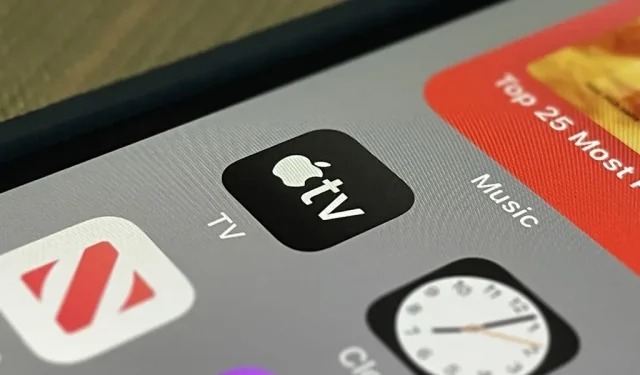
Neatkarīgi no tā, vai abonējat Apple TV+ vai nē, jūsu iPhone tālrunī esošā TV lietotne ir lieliska vieta, kur skatīties filmas un TV pārraides. No pirmā acu uzmetiena tā šķiet diezgan vienkārša lietotne, taču ēnā slēpjas slēptās funkcijas, kas var uzlabot tās izmantošanu.
Pirmkārt, ir acīmredzamas darbības, kas jums jāveic TV lietotnei. Sazinieties ar savu kabeļtelevīzijas vai satelīta pakalpojumu sniedzēju vai tikai atsevišķām straumēšanas lietotnēm, kuras abonējat, lai ērti piekļūtu visam šo pakalpojumu saturam. Televizora lietotne kļūst par vienas pieturas vietu, kur atrast skatāmu saturu, un tā sniegs jums saiti, lai atvērtu nosaukumu straumēšanas kanāla lietotnē, ja to nevar atskaņot.
Turklāt ir arī citi pamata vienumi, kas jums jāiestata, piemēram, Apple TV kanālu abonēšana, kuriem jums vēl nav piekļuves, straumēšanas un lejupielādes kvalitātes maiņa, satura pievienošana Up Next utt. Bet tas ir vairāk. ne visas, un dažas no labākajām funkcijām patiešām ir paslēptas.
1. Mainiet vāka noformējumu sadaļā Nākamais
Sākot ar operētājsistēmu iOS 15.4, sadaļā Iestatījumi -> TV -> Nākamais ir pieejama opcija, kas ļauj jums izvēlēties starp statisko rāmi vai plakātu kā attēlu, kas tiek rādīts katram nosaukumam rindā Nākamais. Nekustīgajā rāmī būs redzams rāmis, pie kura apstājāties, un plakātā tiks rādīts noklusējuma virsraksta vāks.
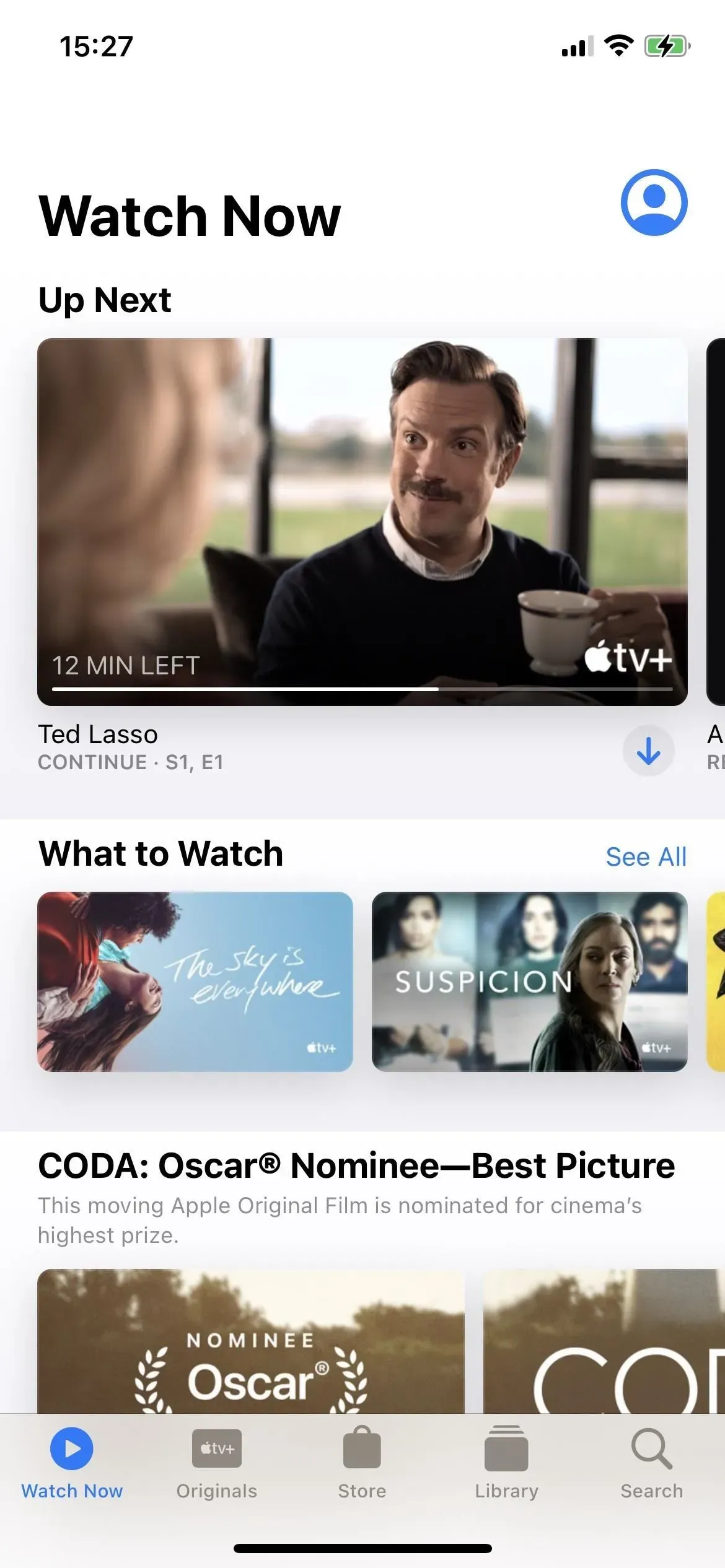
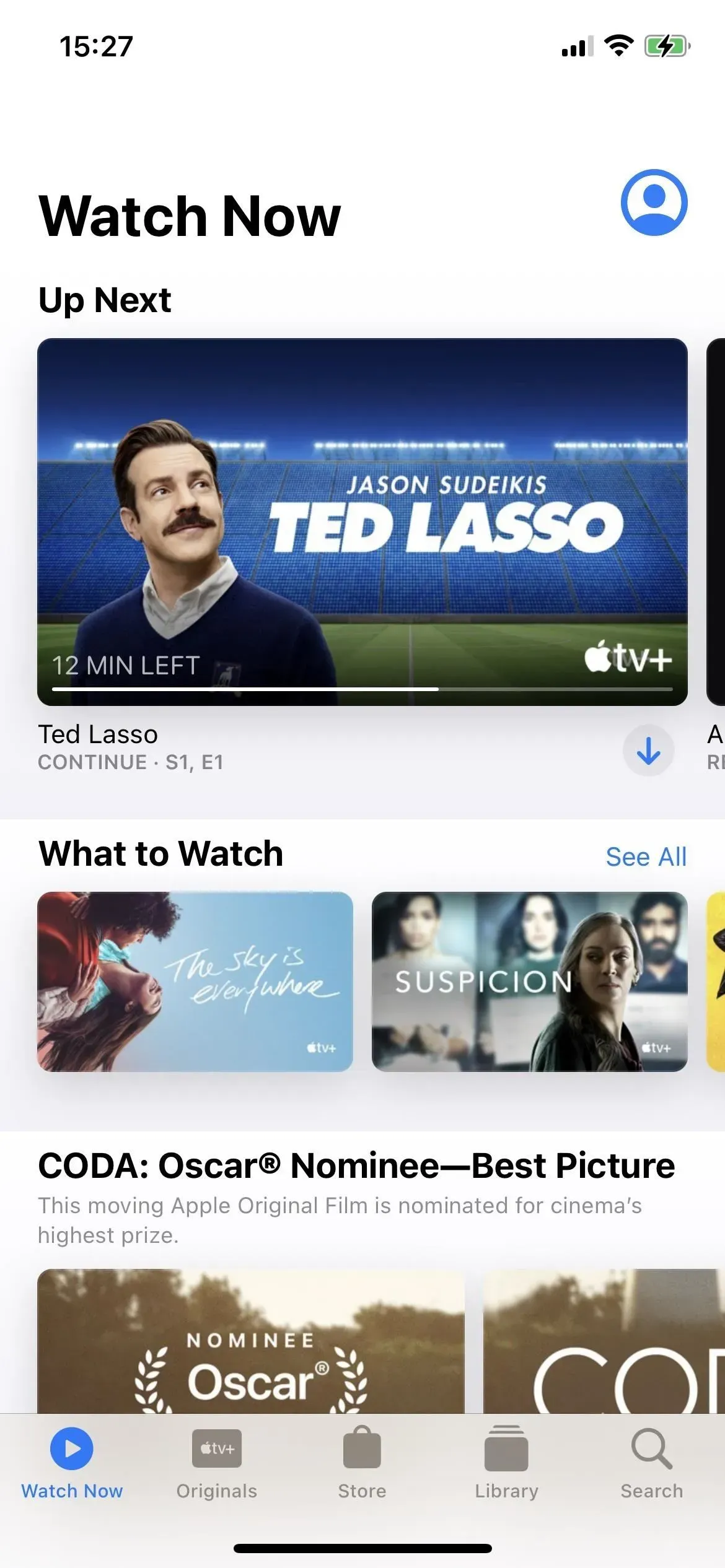
Nekustīgi kadri (pa kreisi) un plakāts (pa labi) nepabeigtām spēlēm.
2. Notīriet piekļuvi jums
Funkcija Kopīgots ar jums pirmo reizi parādījās operētājsistēmā iOS 15, un tā parāda saturu, ko jūsu draugi kopīgo ar jums, izmantojot ziņojumus tieši satura resursdatora lietotnē. Apple TV gadījumā tas nozīmē, ka visas saites uz filmām vai TV pārraidēm, ko saņemat īsziņā vai iMessage, tiks parādītas televizora cilnes Skatīties tūlīt sadaļā Kopīgots ar jums.
Tas ir lieliski, taču tas var būt pārblīvēts ar saturu, kas jūs neinteresē. Lai tajā tiktu rādītas tikai tās filmas un TV pārraides, kuras vēlaties skatīties, dodieties uz Iestatījumi -> Ziņojumi -> Kopīgots ar jums, pēc tam izslēdziet slēdzi Ziņojumi. . Tagad tiks parādīts tikai sarunai piespraustais saturs; Nospiediet un turiet Apple TV saiti ziņojumā un ātro darbību izvēlnē pieskarieties pie Piespraust, lai piespraustu saturu.
- Papildinformācija: paslēpiet noteiktu saturu iOS 15 jaunajās sadaļās “Kopīgots ar jums”, neatspējojot visu funkciju
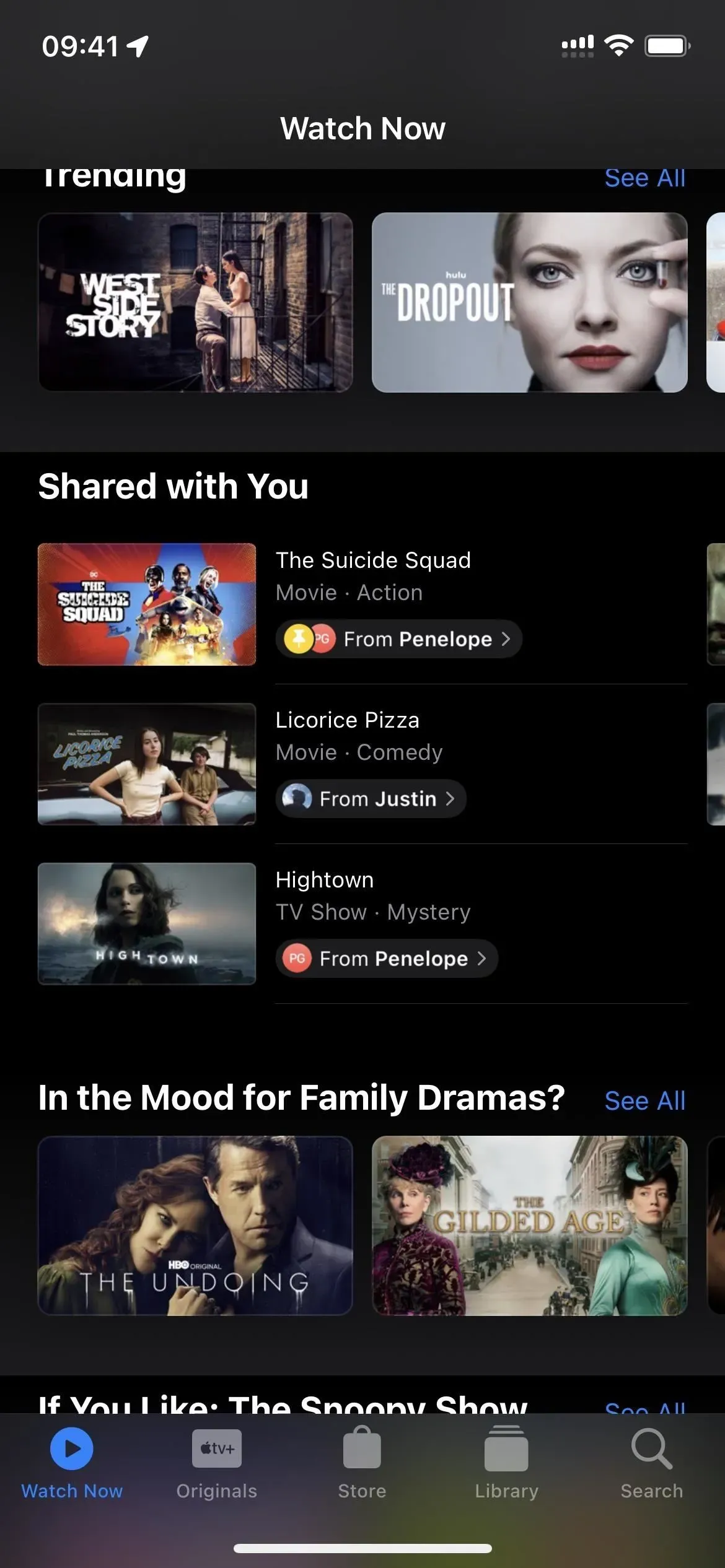
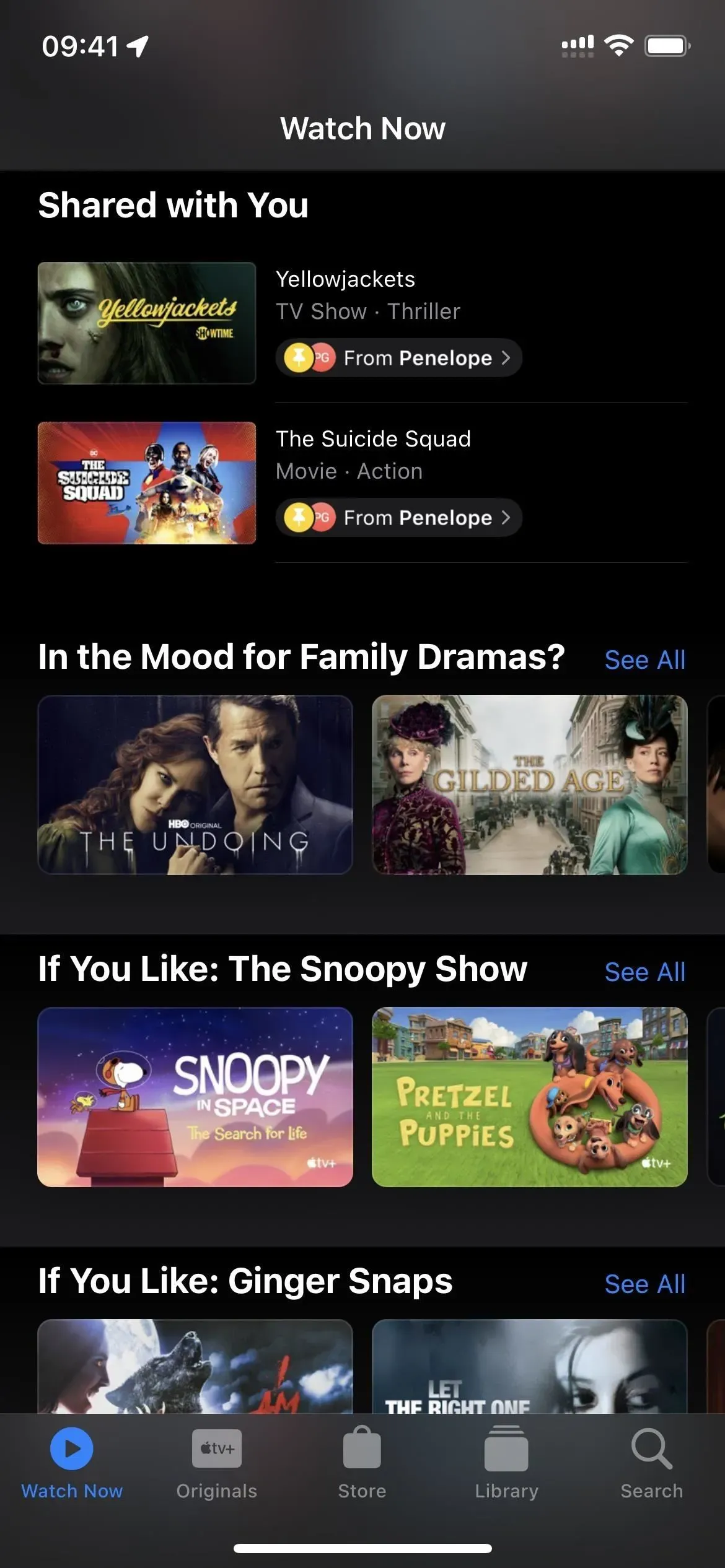
Pirms (pa kreisi) un pēc (pa labi) televizora izslēgšanas sadaļā “Pieejams jums”.
Ja šķiet, ka Apple TV satura piespraušana lietotnei Ziņojumi ir pārāk sarežģīta, varat arī vienkārši izdzēst viena vai divu draugu ieteikumus. Tādā veidā sadaļā “Kopīgots ar jums” tiks rādīts tikai to draugu saturs, kuriem ir līdzīga gaume. Lai to izdarītu, atveriet sarunu ar pastāvīgi sliktiem ieteikumiem, pieskarieties nosaukumam augšpusē un pēc tam izslēdziet slēdzi “Rādīt ar jums kopīgotajā sarakstā”. Tomēr tas arī paslēps kopīgoto saturu no mūzikas, Safari, Photos, Podcasts un Notes.
3. Valkājot austiņas, samaziniet skaļas skaņas
Ne katrai filmai vai TV pārraidei ir ideāls skaņas līdzsvars, lai varētu dzirdēt čukstus bez sprādzienu apdullināšanas. Lai cīnītos pret to Apple TV lietotnē, dodieties uz Iestatījumi -> Skaņas un sajūtas -> Austiņu drošība, pēc tam ieslēdziet slēdzi “Samazināt skaļas skaņas”. Izmantojot parādīto slīdni, noregulējiet decibelu vērtību savām ausīm ērtākajā pozīcijā. Visas izmaiņas attieksies uz visu austiņu sistēmu, ne tikai uz Apple TV lietotni.
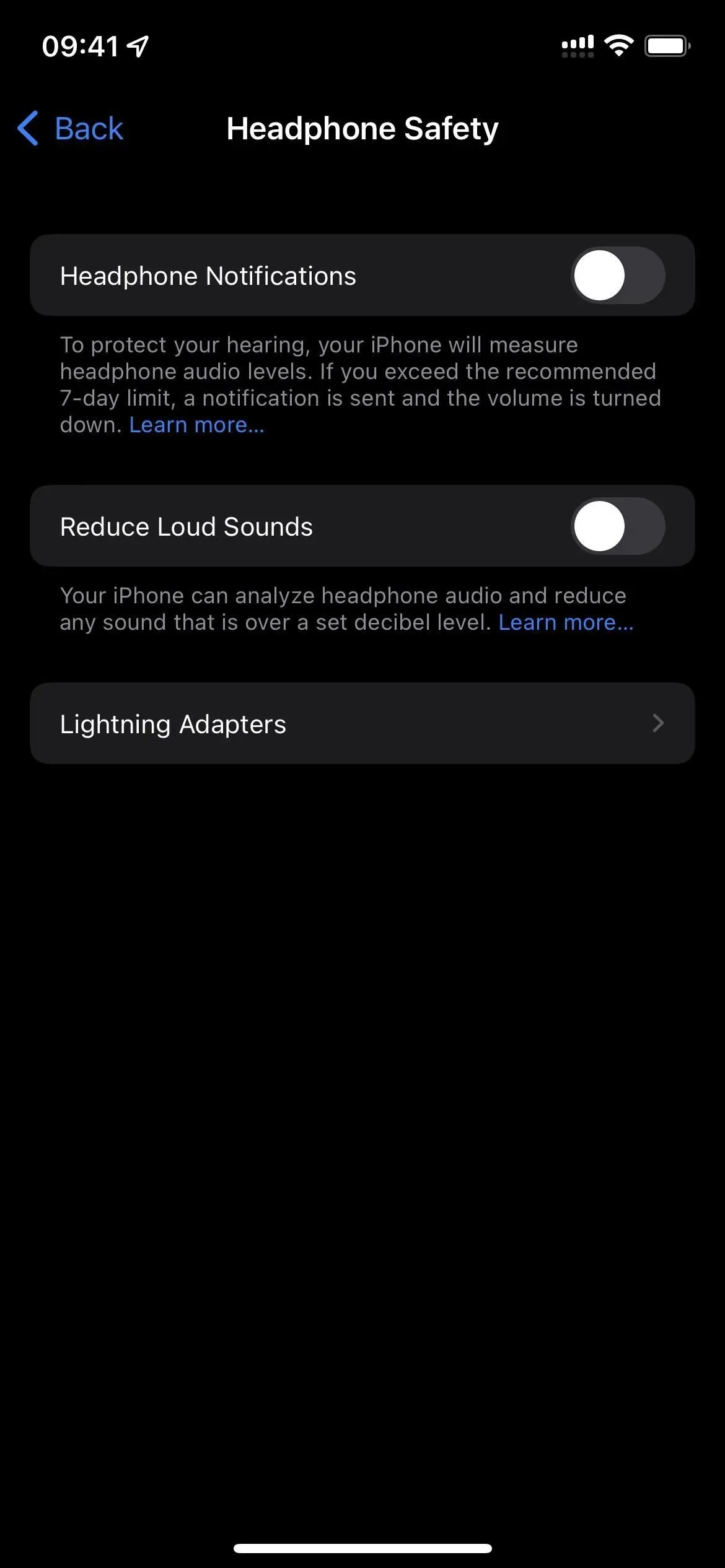
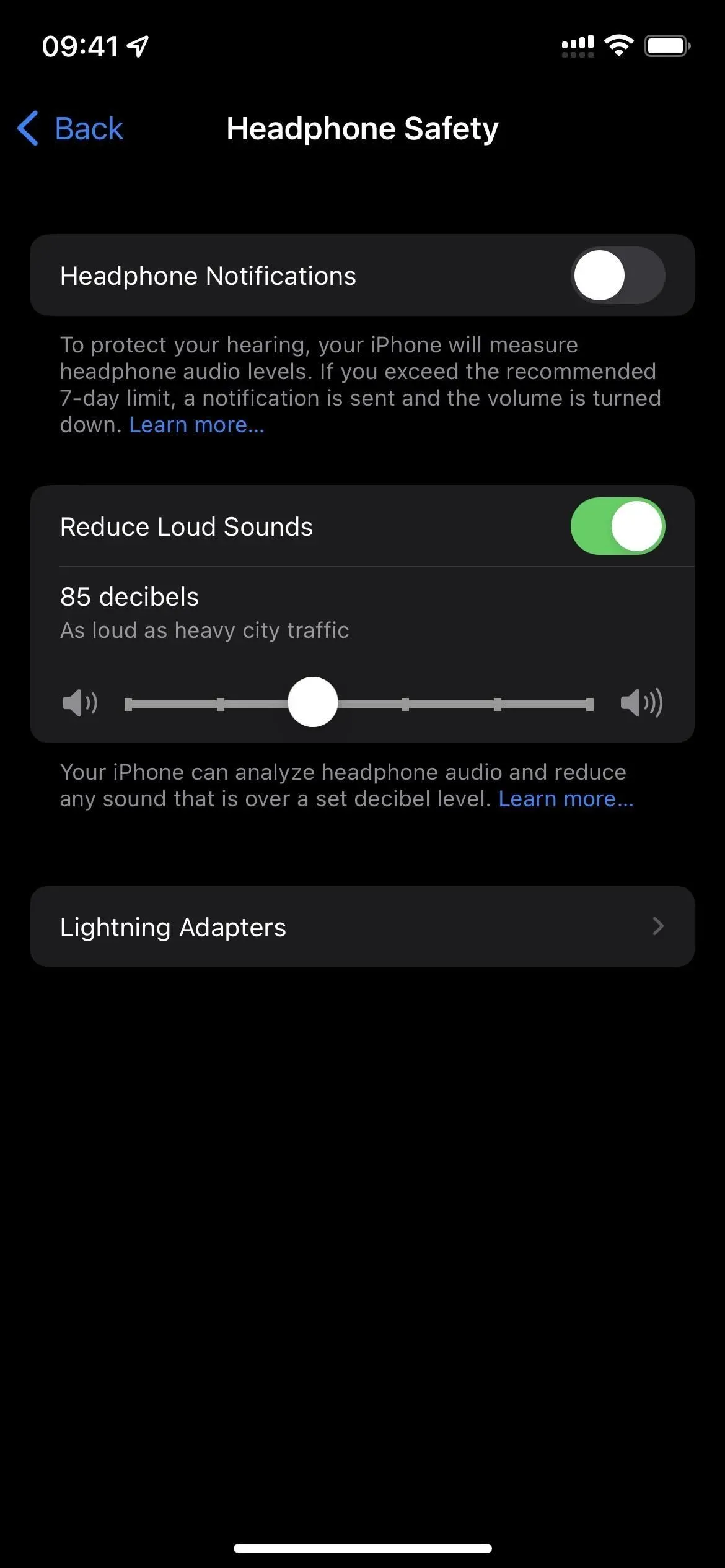
4. Pielāgojiet TV lietotnes interfeisu
Apple TV lietotnes tumša vai gaiša izskata izvēle ir tikai pielāgošanas opciju sākums. Dodieties uz Iestatījumi -> Pieejamība -> Katrai lietotnei iestatījumi -> Pievienot lietotni. Sarakstā atlasiet savu televizoru un pēc tam pārejiet uz tā iestatījumiem. Šeit varat iestatīt treknrakstu, teksta lielumu, pogu formas, kontrastu, caurspīdīgumu, etiķetes, kustību un daudz ko citu. Un šie iestatījumi attiecas tikai uz TV lietotni.
- Papildinformācija: kā pielāgot iPhone pieejamības iestatījumus katrai lietotnei
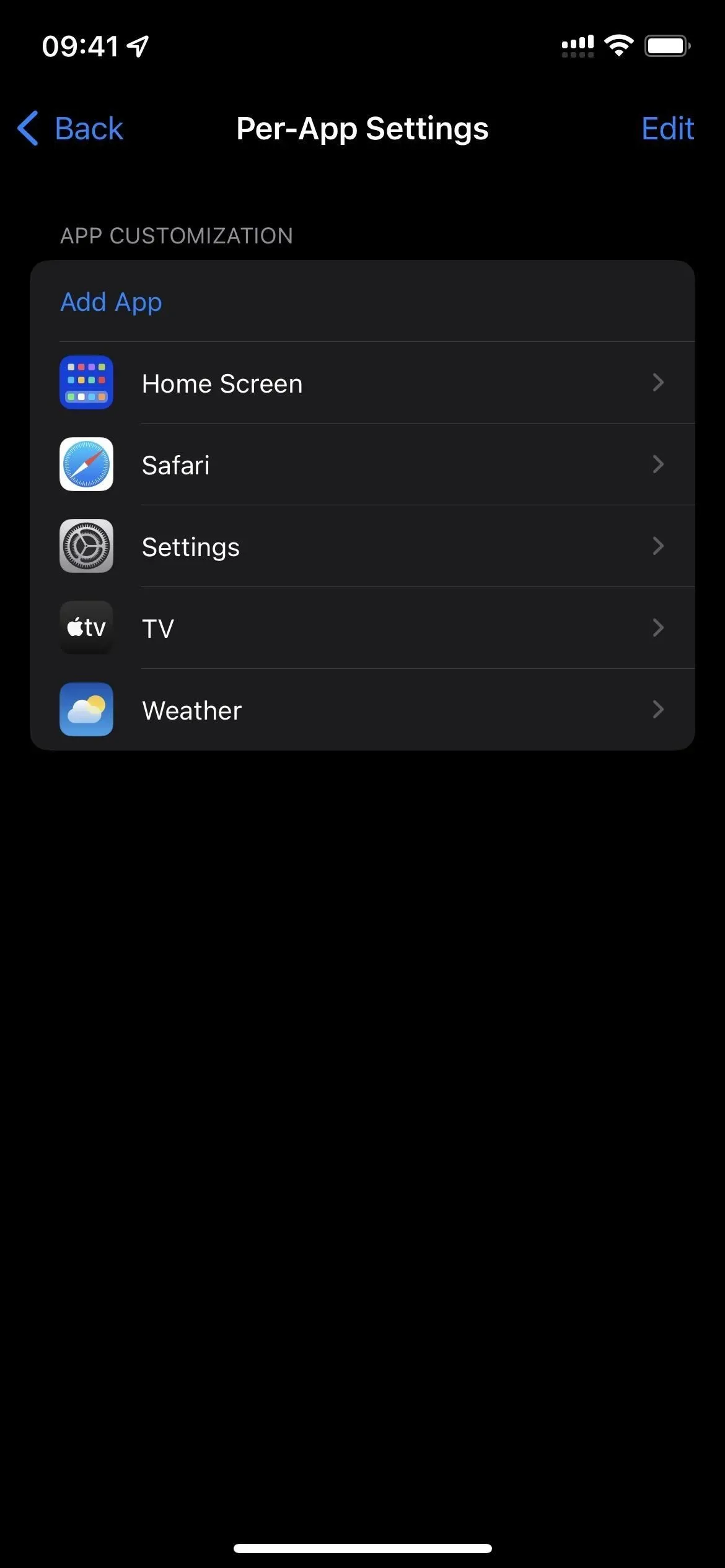
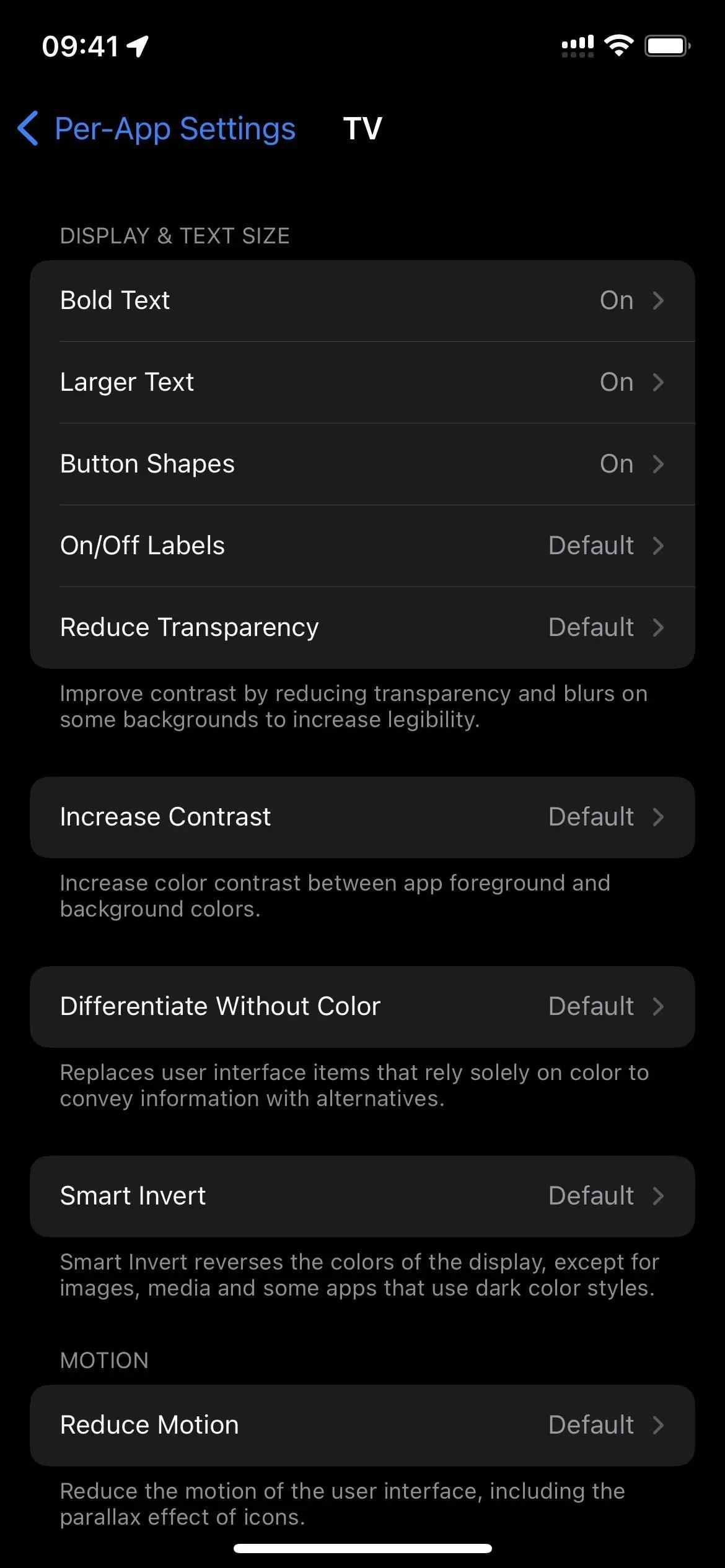
5. Izmantojiet tikai tumšo vai gaišo režīmu
Vai ievērojat, ka katras lietotnes iestatījumos nav tumšā/gaišā režīma pārslēgšanas? Ja vēlaties, lai Apple TV lietotnes lietotāja saskarne izmantotu tikai tumšo vai gaišo režīmu, ir ideāls risinājums: īsinājumtaustiņu automatizācija. Lietotnē Shortcuts jums būs jāizveido pāris automatizācijas, un tās ir nedaudz augstākas par iesācēja līmeni. Tomēr mēs visu veicam soli pa solim, tāpēc jums nevajadzētu rasties problēmām ar iestatīšanu.
- Pilnas instrukcijas: piespiediet tumšo režīmu katrai lietotnei, apejot jūsu iPhone sistēmas mēroga motīvu
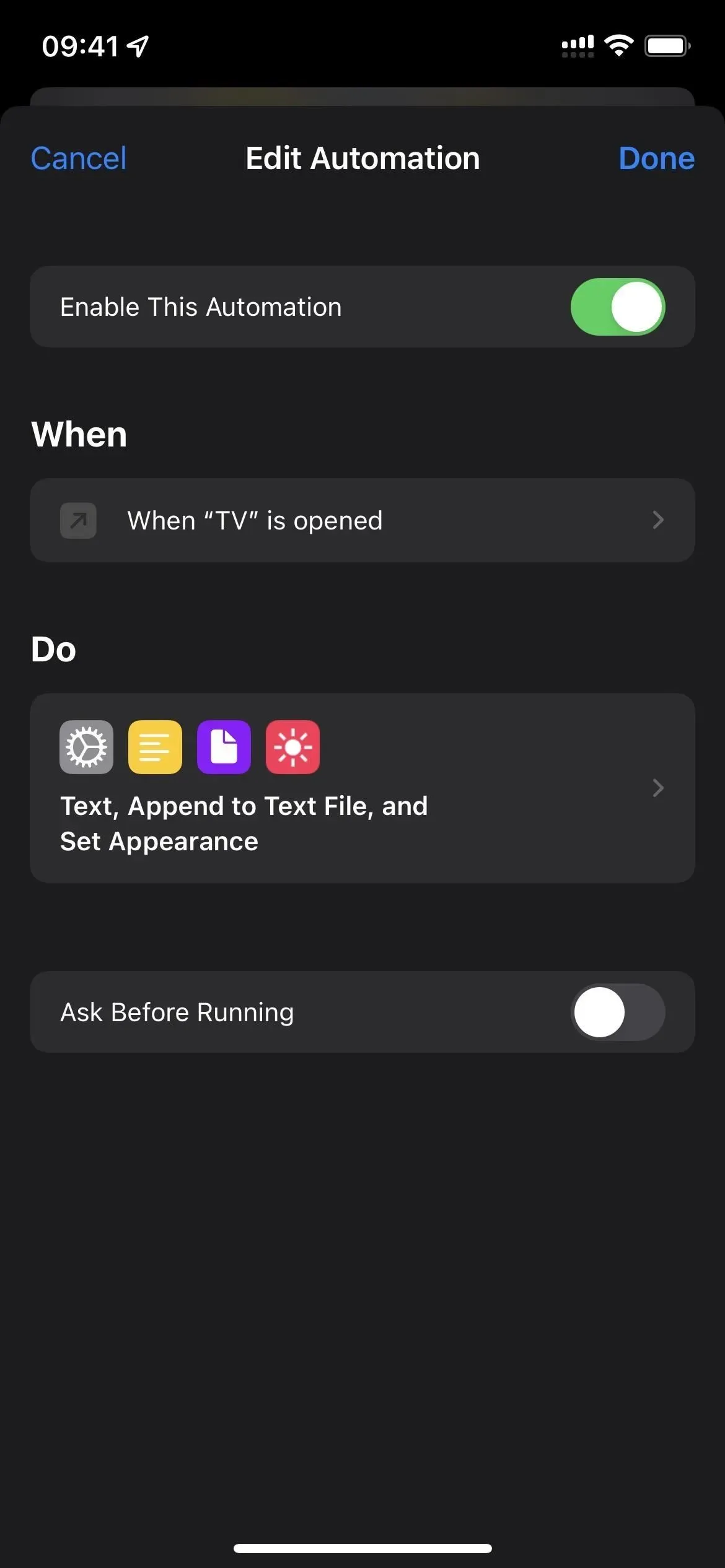
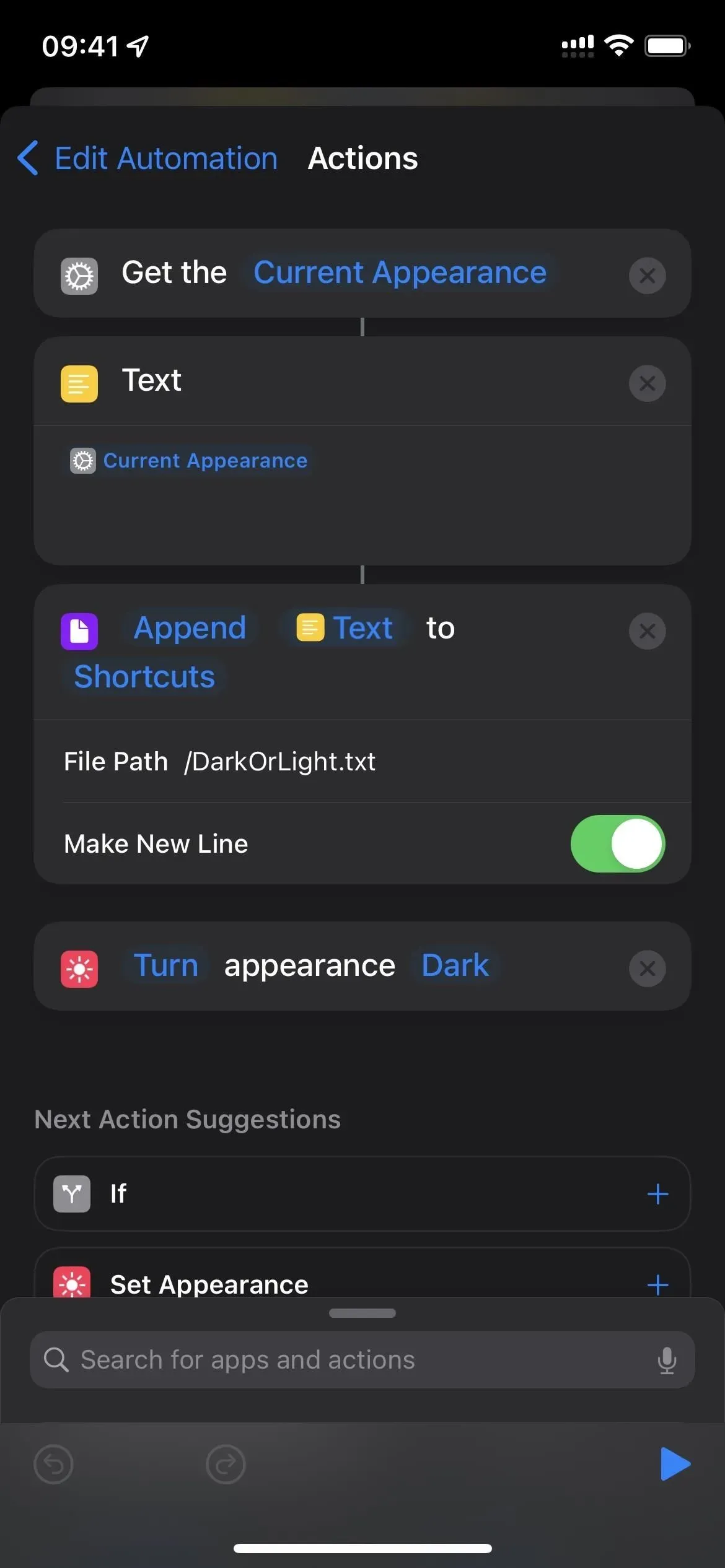
6. Pievienojiet savām lejupielādēm vairāk valodu
Ja vēlaties straumēt filmas un TV pārraides, failā varat iegult jebkuru atbalstīto audio vai subtitru valodu. Tas palielina lejupielādes lielumu, taču tas ir labāk, nekā to vēlreiz lejupielādēt pareizajā valodā. Dodieties uz Iestatījumi -> TV -> Valodas (sadaļā Lejupielādes opcijas) -> Pievienot valodu. Izvēlieties vajadzīgo valodu un pēc tam atkārtojiet citām valodām.
Ne visas valodas ir pieejamas visiem videoklipiem, tāpēc atskaņošanas laikā jūs, iespējams, redzēsit dažas vai visas atlases.
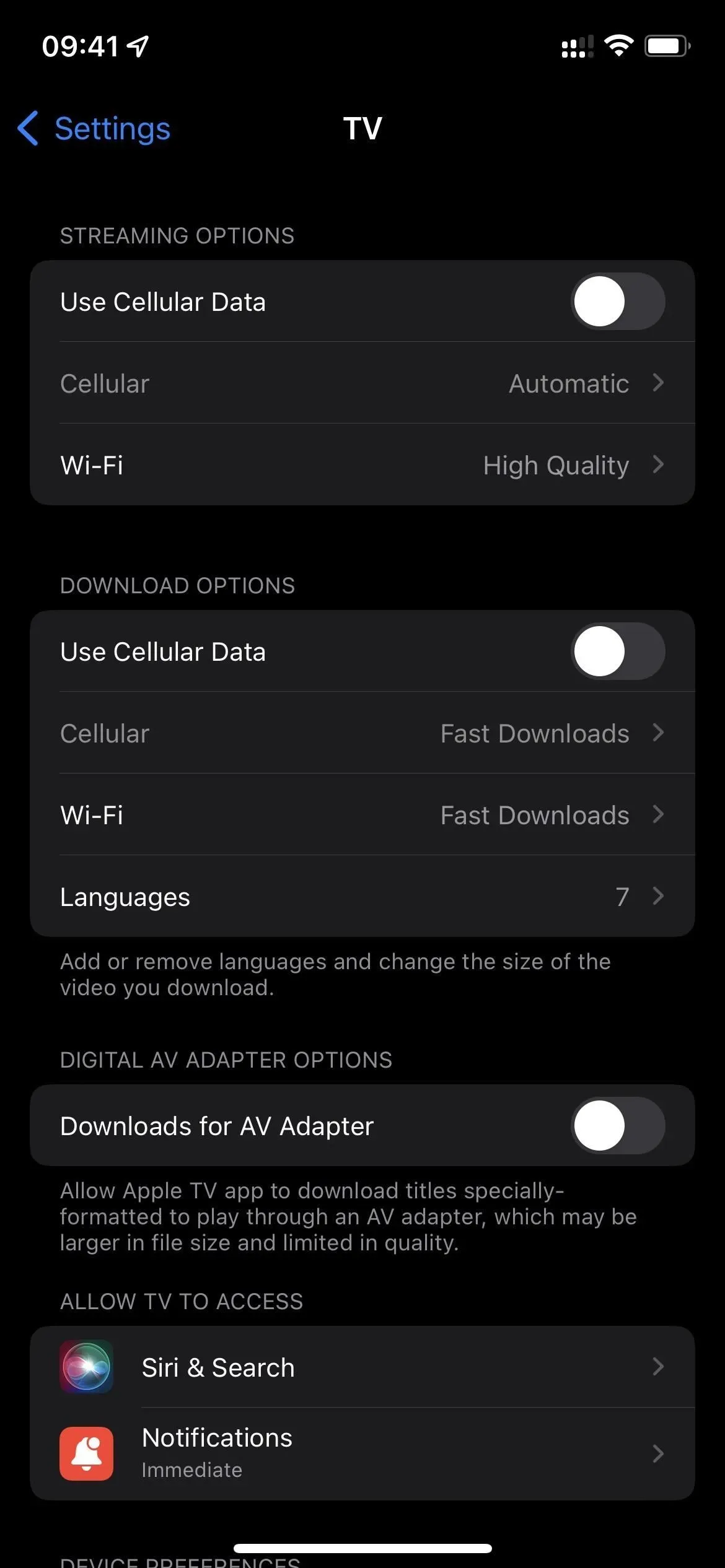
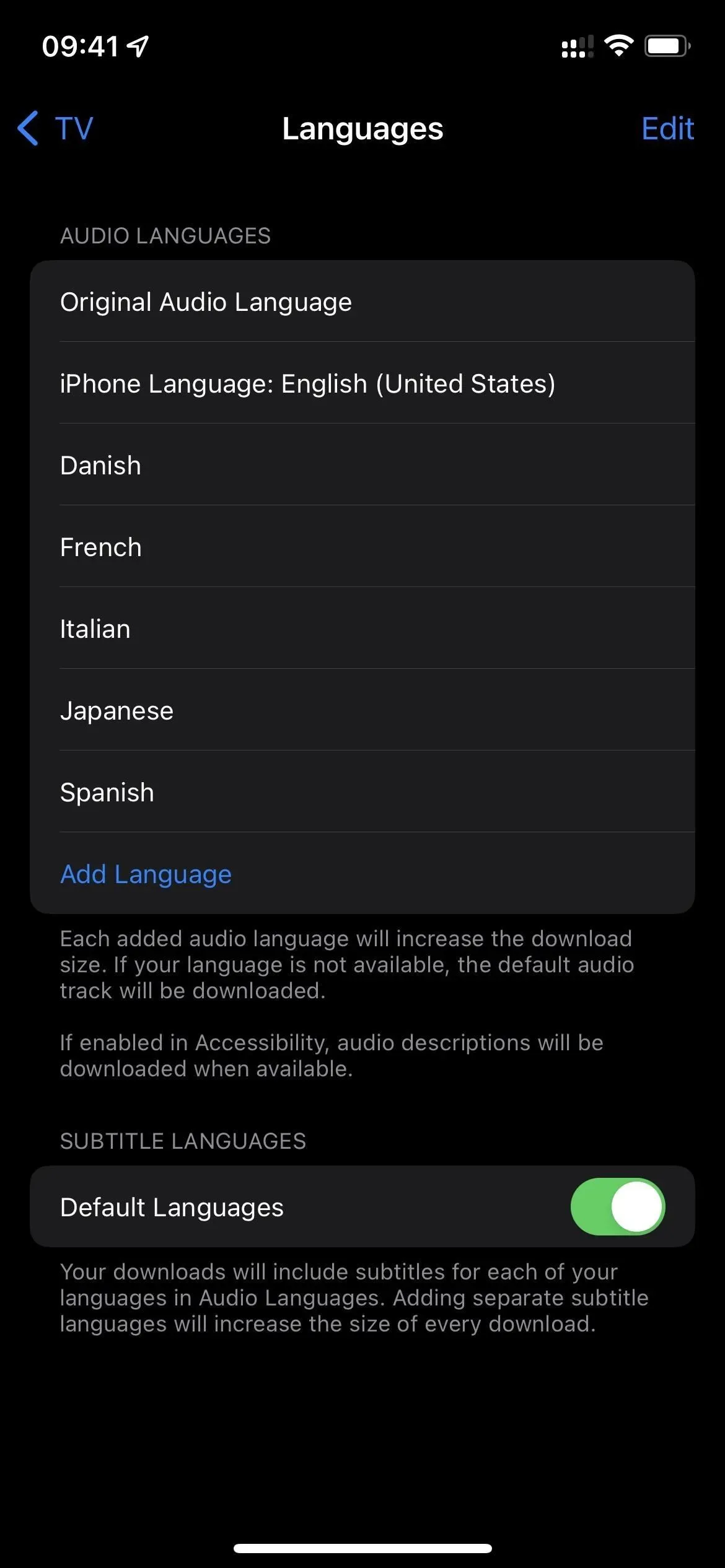
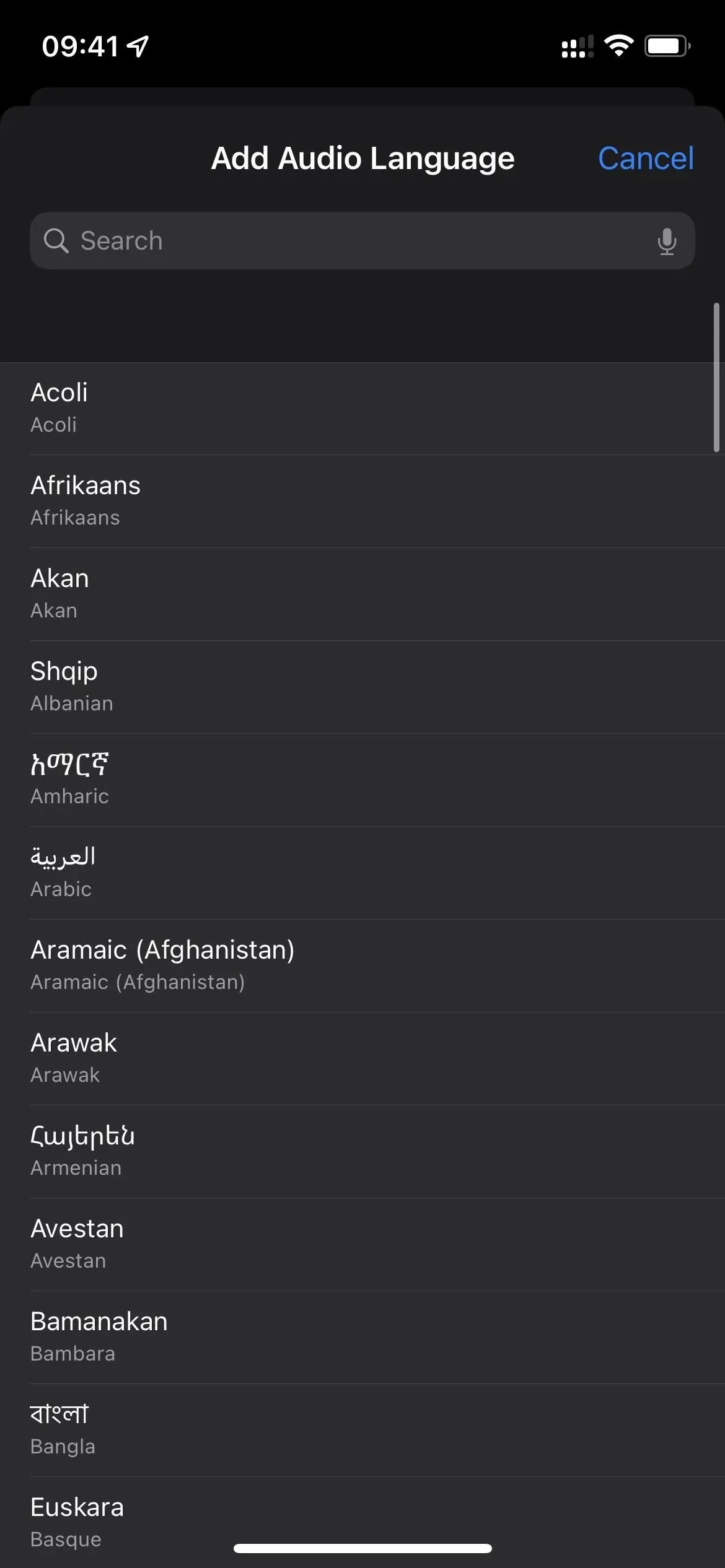
7. Mainiet subtitru izskatu
Ja jums ir nepieciešami subtitri, tie var vai nu palīdzēt dzirdēt, kas tiek teikts ekrānā, vai bloķēt svarīgus vizuālos elementus filmā vai TV pārraidē. Lai pielāgotu subtitru izskatu, dodieties uz Iestatījumi -> Pieejamība -> Subtitri un subtitri. Pēc tam izvēlieties savu stilu vai noklikšķiniet uz “Izveidot jaunu stilu”, lai izveidotu savu. Šīs izmaiņas attieksies arī uz citām lietotnēm, kurās tiek rādīti subtitri, piemēram, Netflix, tāpēc paturiet to prātā.
- Papildinformācija: kā mainīt subtitru un parakstu izskatu savā iPhone tālrunī
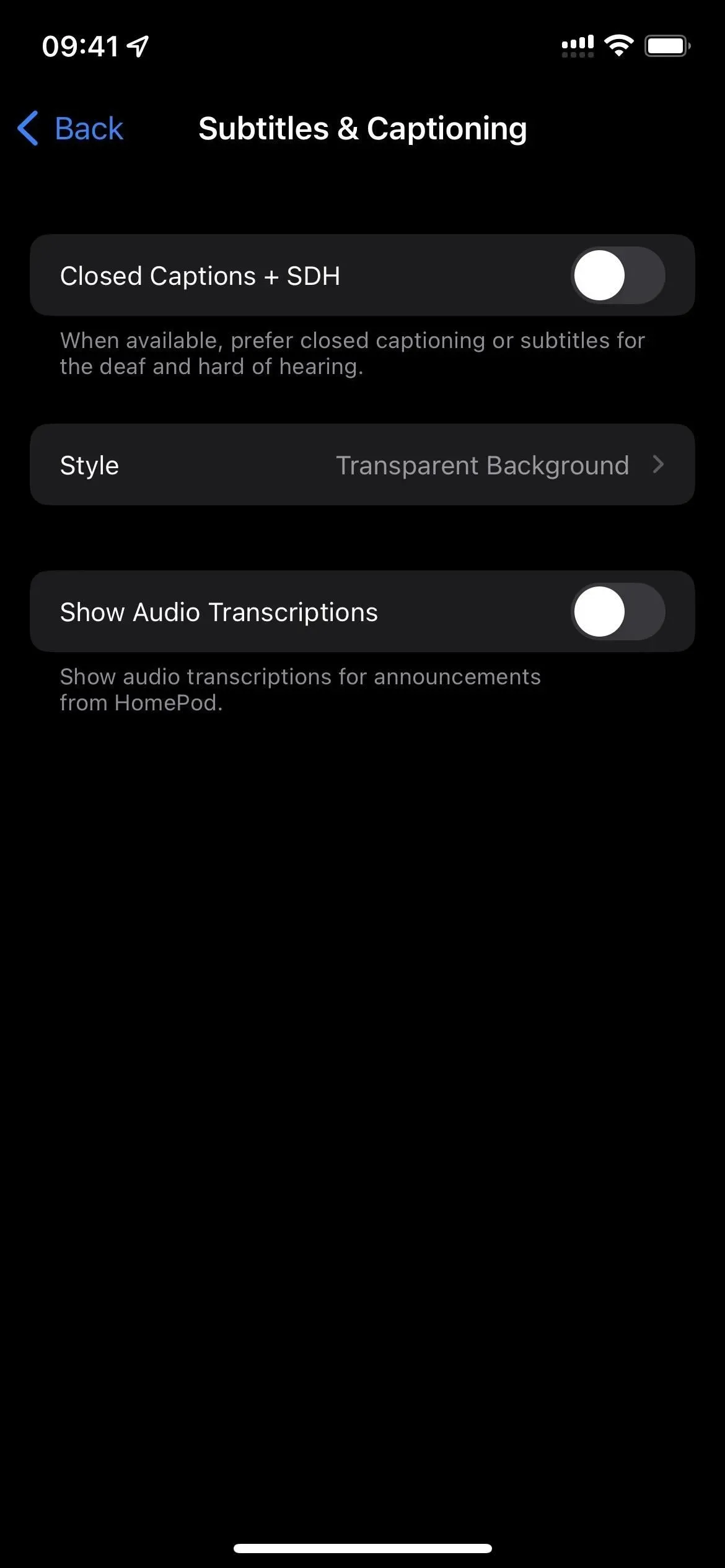
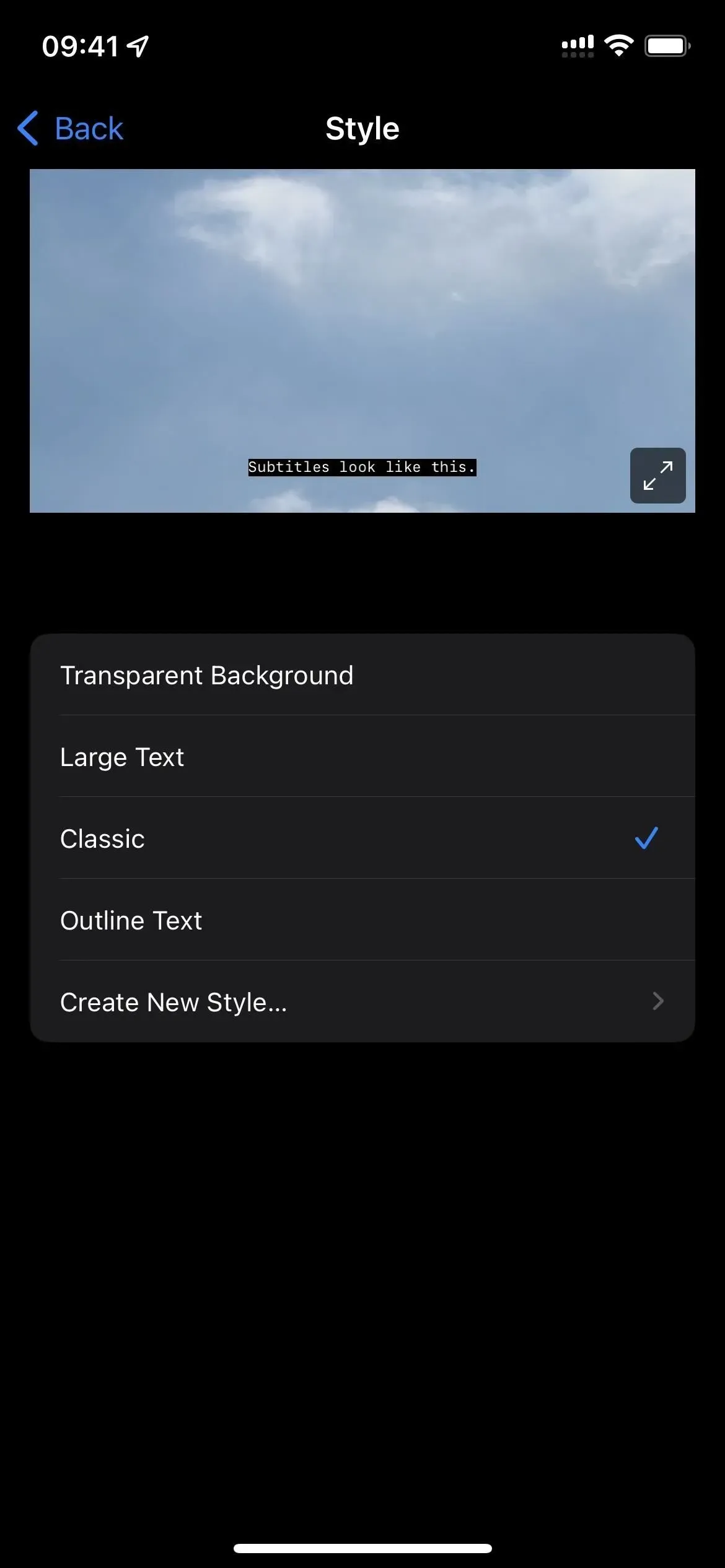
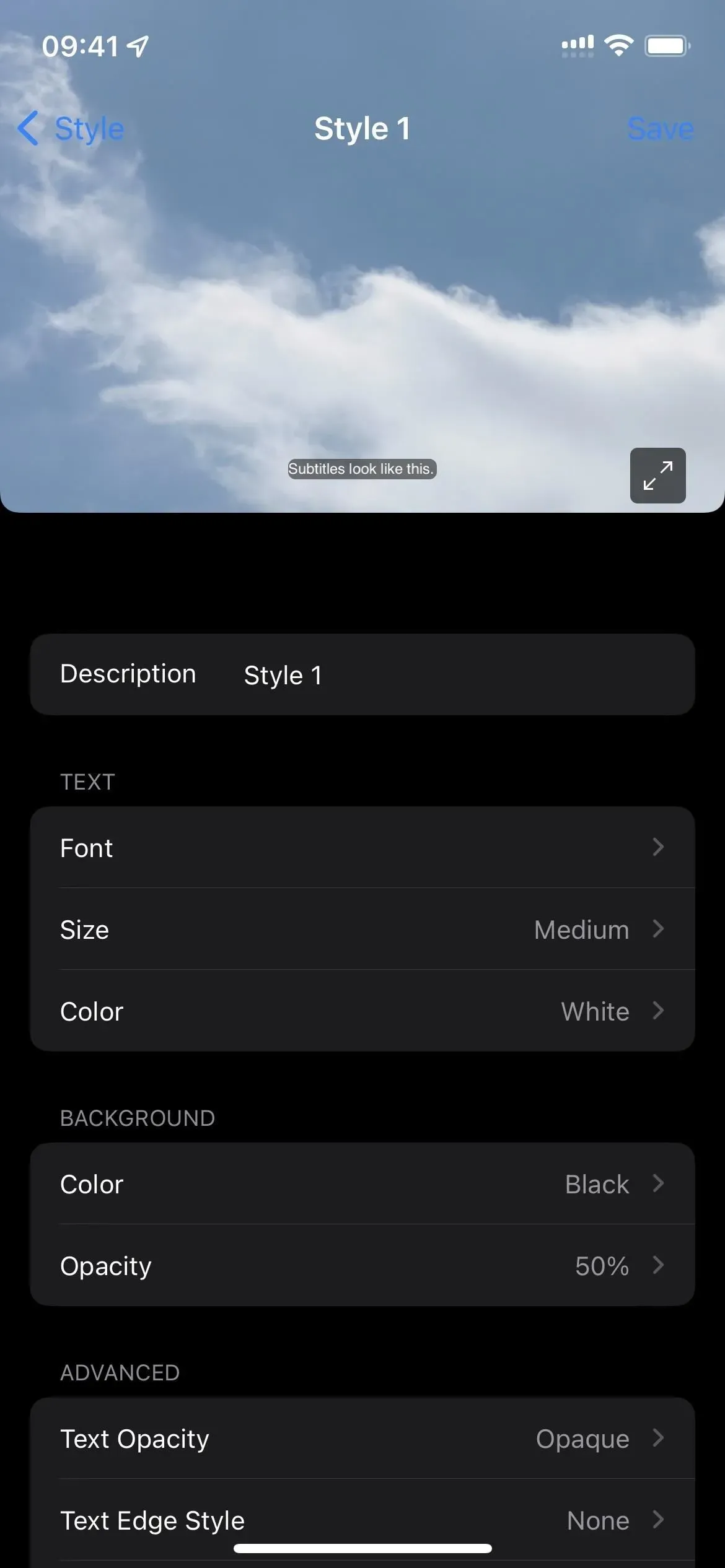
8. Izmantojiet televizoru ar īsceļiem un citiem
Lietojumprogrammā Īsceļi varat izmantot lietotņu aktivizētāju personiskajā automatizācijā, iestatīt to uz TV un izveidot saīsni, kas darbosies ikreiz, kad atverat, aizverat vai atverat un aizverat TV lietotni. Tas ir līdzīgs iepriekš parādītajam tumšā/gaišā režīma slēdzim, taču jūs varat darīt daudz vairāk.
Saīsne var mainīt saskarnes stilu, kas atšķiras no katras lietotnes iestatījumiem, automātiski iestatīt fokusa režīmu, sūtīt tekstu vai e-pastu vai tvītus, lai informētu cilvēkus, ka gatavojaties kaut ko skatīties, reģistrēties, cik daudz laika pavadāt, skatoties televizoru. , un vēl.
Un, lai gan parastajiem īsinājumtaustiņiem nav ar televizoru saistītu darbību, varat atvērt TV lietotni ikreiz, kad to palaiž cits īsceļš. Turklāt īsinājumtaustiņos varat izmantot URL shēmas, lai TV lietotnē atvērtu konkrētu saturu, piemēram, saites uz pārraidēm, sērijām, filmām, žanriem un slavenībām.
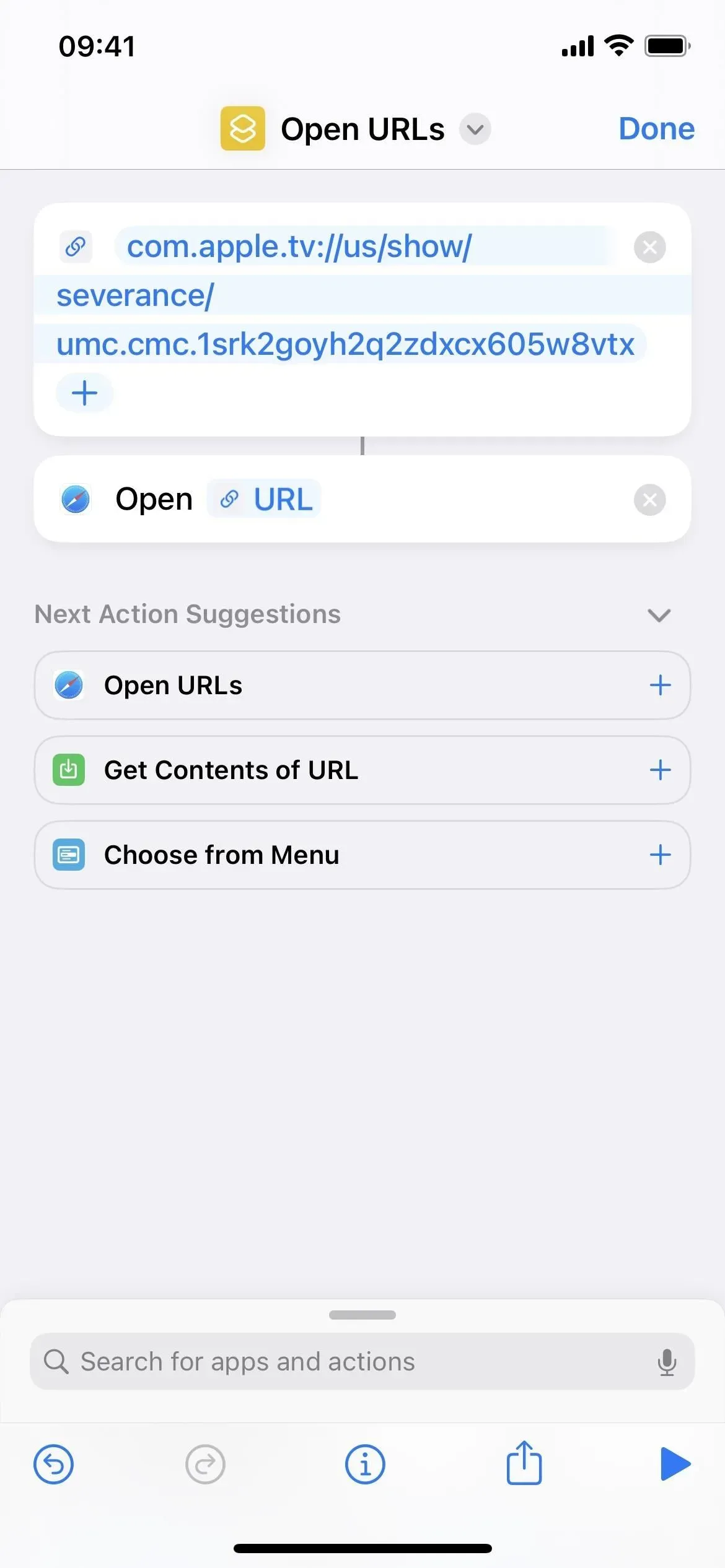
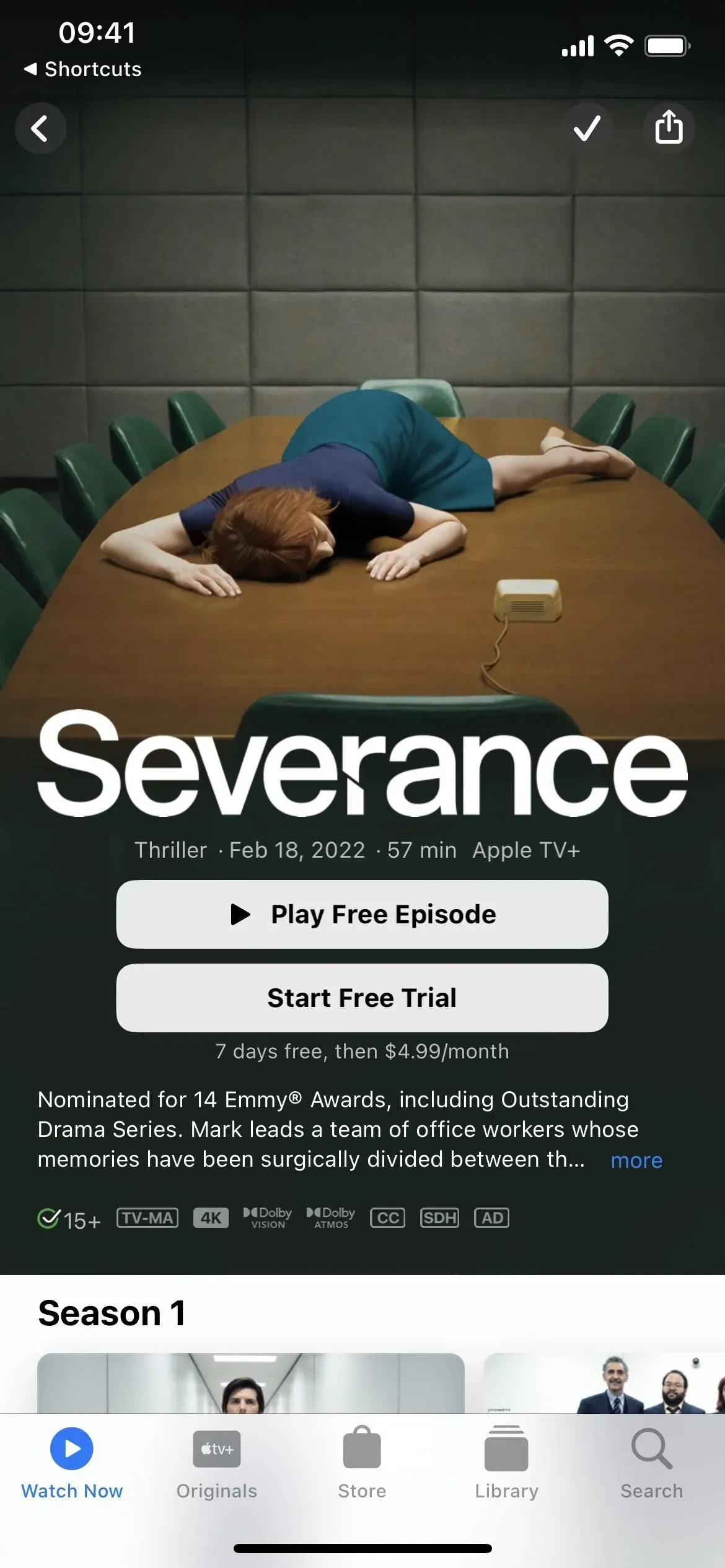
Ja neesat liels Up Next cienītājs vai vēlaties izveidot savus sarakstus, lai kopīgotu tos ar citiem, varat izveidot saīsni, kas norādītajam sarakstam pievienos jebkuru TV saturu, ko kopīgojat ar to, kopā ar URL shēmu, lai atvērtu. katru satura daļu .



Atbildēt